文章详情页
CDR绘制叉车简笔画教程
浏览:104日期:2023-12-24 09:00:32
下面给大家介绍的是CDR绘制叉车简笔画教程,喜欢的朋友可以一起来学习绘一绘哦。转载的朋友请注明原教程的出处,谢谢!
效果图:
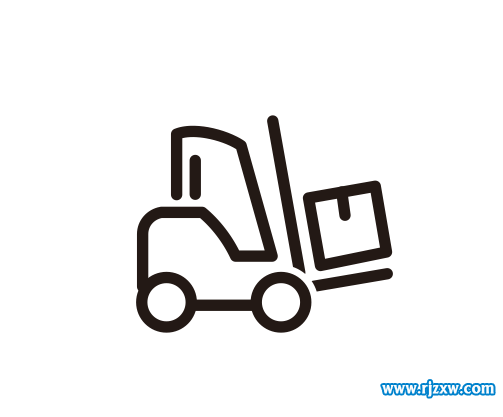
第1步、打开CDR软件,点击钢笔工具,绘制下面叉车的效果出来。
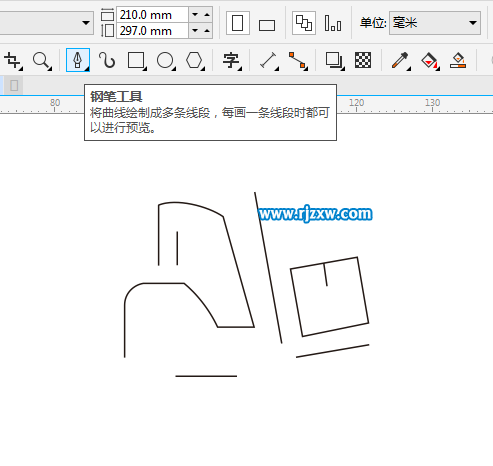
第2步、然后选择所有对象,按F12弹出轮廓笔对话框。设置下面参数出来。效果如下:
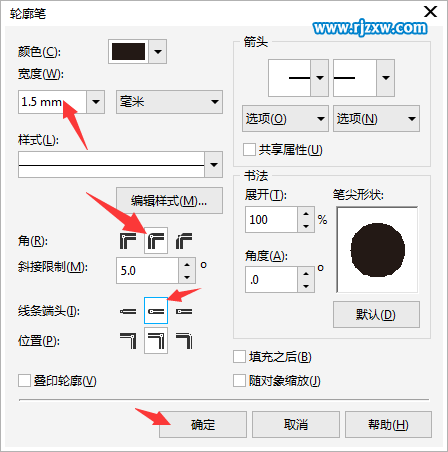
第3步、选择全部,点击对象菜单,点击将轮廓转换为对象。
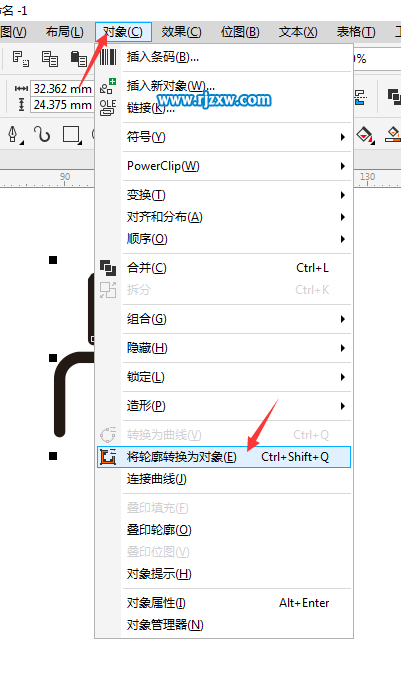
第4步、使用椭圆工具,绘制三个正圆出来,效果如下:
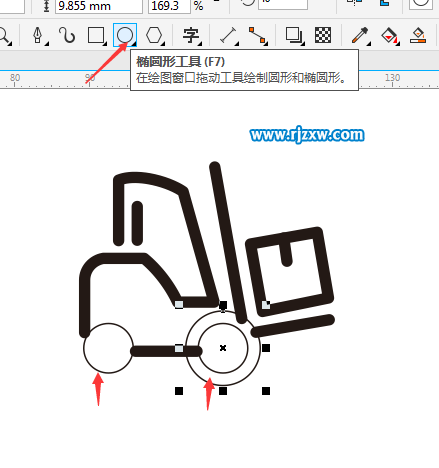
第5步、同样的方法,先选圆,再选别的二个线型。效果如下:
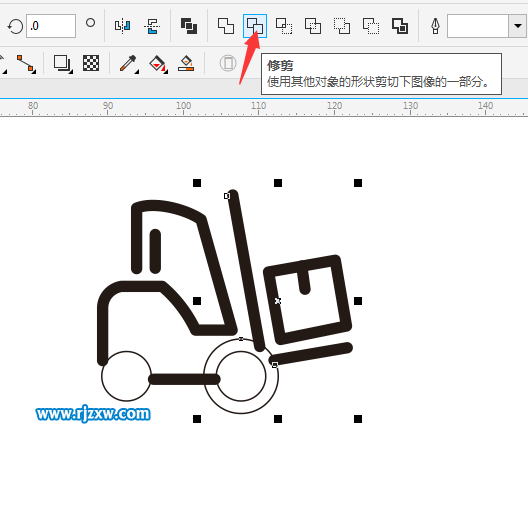
第6步、修改好后,然后把圆形设置1.5mm 粗细出来。效果如下:
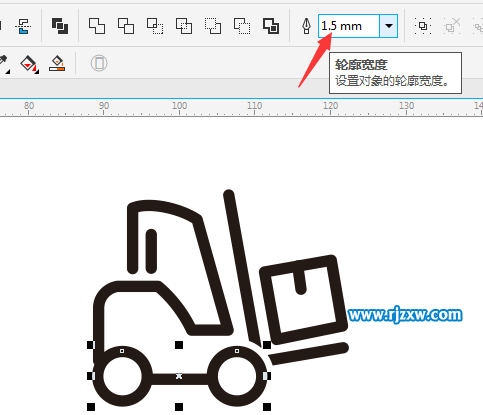
第7步、就这样一个简单的叉车简笔画就设计出来了。

上一条:CDR绘制樱桃心简笔画教程下一条:CDR绘制搅拌机简笔画教程
相关文章:
排行榜

 网公网安备
网公网安备